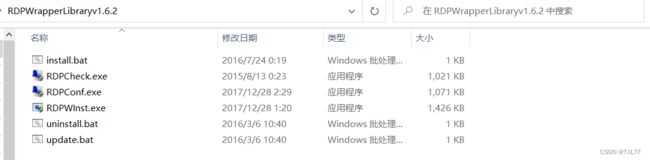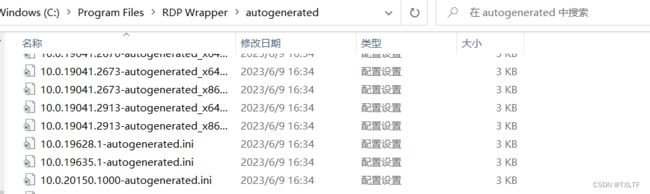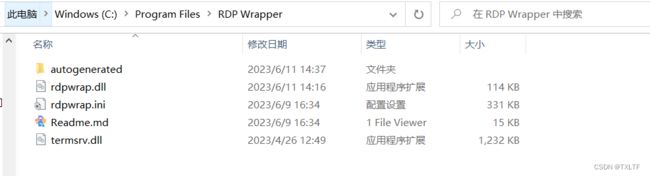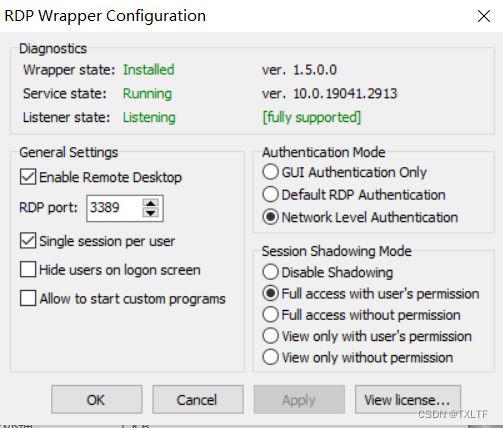- 有必要获得WHQL测试认证吗,有什么好处?
什么是WHQL认证?WHQL是MicrosoftWindowsHardwareQualityLab的缩写,中文意思是Windows硬件设备质量实验室,主要是对Windows操作系统的兼容性测试,检验硬件产品和驱动程序在windows系统下的兼容性和稳定性。当某一硬件或软件通过WHQL测试时,制造商可以在其产品包装和广告上使用“DesignedforWindows”标志。该标志可以证明硬件或软件已经
- php SPOF
贵哥的编程之路(热爱分享 为后来者)
PHP语言经典程序100题php开发语言
1.什么是单点故障(SPOF)?单点故障指的是系统中某个组件一旦失效,整个系统或服务就会不可用。常见的单点有:数据库、缓存、Web服务器、负载均衡、网络设备等。2.常见单点故障场景只有一台数据库服务器,宕机后所有业务不可用只有一台Redis缓存,挂掉后缓存全部失效只有一台Web服务器,挂掉后网站无法访问只有一个负载均衡节点,挂掉后流量无法分发只有一条网络链路,断开后所有服务失联3.消除单点故障的主
- php 高并发下日志量巨大,如何高效采集、存储、分析
贵哥的编程之路(热爱分享 为后来者)
PHP语言经典程序100题php开发语言
1.问题背景高并发系统每秒产生大量日志(如访问日志、错误日志、业务日志等)。单机写入、存储、分析能力有限,容易成为瓶颈。需要支持实时采集、分布式存储、快速检索与分析。2.主流架构方案一、分布式日志采集架构[应用服务器(PHP等)]|v[日志采集Agent(如Filebeat、Fluentd、Logstash)]|v[消息队列/缓冲(如Kafka、Redis、RabbitMQ)]|v[日志存储(如E
- Vue3+Vite+TS+Axios整合详细教程
老马聊技术
VueViteTSvue.js
1.Vite简介Vite是新一代的前端构建工具,在尤雨溪开发Vue3.0的时候诞生。类似于Webpack+Webpack-dev-server。其主要利用浏览器ESM特性导入组织代码,在服务器端按需编译返回,完全跳过了打包这个概念,服务器随起随用。生产中利用Rollup作为打包工具,号称下一代的前端构建工具。vite是一种新型的前端构建工具,能够显著的提升前端开发者的体验。它主要有俩部分组成:一个
- 小林渗透入门:burpsuite+proxifier抓取小程序流量
ξ流ぁ星ぷ132
小程序web安全安全性测试网络安全安全
目录前提:代理:proxifier:步骤:bp证书安装bp设置代理端口:proxifier设置规则:proxifier应用规则:结果:前提:在介绍这两个工具具体实现方法之前,有个很重要的技术必须要大概了解才行---代理。代理:个人觉得代理,简而言之,就是在你和服务器中间的一个中间人,来转达信息。那为什么要代理呢,因为这里的burpsuite要抓包,burpsuite只有做为中间代理人才可以进行拦截
- 系统迁移从CentOS7.9到Rocky8.9
我有两台阿里云上的服务器是CentOS7.9,由于CentOS7已经停止支持,后续使用的话会有安全漏洞,所以需要尽快迁移,个人使用的话目前兼容性好的还是RockyLinux8,很多脚本改改就能用了。一、盘点系统和迁移应用查看当前系统发行版版本cat/etc/os-release盘点迁移清单服务器应用部署方式docker镜像来源v1wordpressdockerdockerhubv1zdirdock
- redis集群之Sentinel哨兵高可用
会飞的爱迪生
redisredissentinelbootstrap
Sentinel是官网推荐的高可用(HA)解决方案,可以实现redis的高可用,即主挂了从代替主工作,在一台单独的服务器上运行多个sentinel,去监控其他服务器上的redismaster-slave状态(可以监控多个master-slave),当发现master宕机后sentinel会在slave中选举并启动新的master。至少需要3台redis才能建立起基于哨兵的reids集群。一、通过s
- .NET 一款基于BGInfo的红队内网渗透工具
dot.Net安全矩阵
网络.net安全.netcoreweb安全矩阵
01阅读须知此文所提供的信息只为网络安全人员对自己所负责的网站、服务器等(包括但不限于)进行检测或维护参考,未经授权请勿利用文章中的技术资料对任何计算机系统进行入侵操作。利用此文所提供的信息而造成的直接或间接后果和损失,均由使用者本人负责。本文所提供的工具仅用于学习,禁止用于其他方面02基本介绍在内网渗透过程中,白名单绕过是红队常见的技术需求。Sharp4Bginfo.exe是一款基于微软签名工具
- 【个人笔记】负载均衡
撰卢
笔记负载均衡运维
文章目录nginx反向代理的好处负载均衡负载均很的配置方式均衡负载的方式nginx反向代理的好处提高访问速度进行负载均衡保证后端服务安全负载均衡负载均衡,就是把大量的请求按照我们指定的方式均衡的分配给集群中的每台服务器负载均很的配置方式upstreamwebservers{server192.168.100.128:8080server192.168.100.129:8080}server{lis
- Centos7安装uwsgi详细步骤
快乐骑行^_^
大数据Centos7安装uwsgi
Centos7安装uwsgi详细步骤步骤一:下载源码到centos7服务器步骤二:解压步骤三:编译环境准备步骤四:进入解压目录,并且编译uwsgi步骤五:准备测试安装是否成功的python代码testUwsgi步骤六:启动uWSGI来运行一个HTTP服务器步骤七:服务器ip+端口号访问步骤一:下载源码到centos7服务器uwsgi最新版2.0.20下载地址如下:https://github.co
- Ubuntu 服务器虚拟主机,ubuntu云服务器虚拟机
Gamer42
Ubuntu服务器虚拟主机
ubuntu云服务器虚拟机内容精选换一换通过云服务器或者外部镜像文件创建私有镜像时,如果云服务器或镜像文件所在虚拟机的网络配置是静态IP地址时,您需要修改网卡属性为DHCP,以使私有镜像发放的新云服务器可以动态获取IP地址。本节以WindowsServer2008R2操作系统为例。其他操作系统配置方法略有区别,请参考对应操作系统的相关资料进行操作,文档中不对此进行详细说明后端虚拟机绑定EIP。登录
- 使用 Ollama 、 DeepSeek和QWEN的模型上下文协议 (MCP) ,使用本地 LLM 教程的 MCP 服务器
知识大胖
NVIDIAGPU和大语言模型开发教程服务器运维人工智能qwen2vldeepseek
简介模型上下文协议:MCP服务器据称是AI领域的下一个重大改变者,它将使AI代理变得比我们想象的更加先进。MCP或模型上下文协议由Anthropic去年发布,它可以帮助LLM连接软件并对其进行控制。但有一个问题大多数MCP服务器都与ClaudeAI兼容,尤其是ClaudeAI桌面应用程序,但它们有自己的限制。有没有办法我们可以使用本地LLM运行MCP服务器?是的,在这个特定的逐步详细教程中,我们将
- 什么是站群8C? 应该能获得多少个IP?
简述站群服务器有1C、2C、4C、8C或更多的种类,IP数量都不同,究竟不同C段数目的分别是什么?不同C段应获得多少IP数量才算合理吗?是如何换算出来?内文会为大家解答什么是C段C段是指IP段的第三个节点,例如142.250.66.110,当中的第三个节点的66便是C段内容。C段的数目越多,不同C段的产品IP便越多,但相对可用IP越少IP组合:aaa.bbb.ccc.dddIP范围:0-255.0
- C语言手写简易 DNS 客户端(接收部分)
(Charon)
c语言开发语言
本文通过纯C语言手动构造DNS请求报文,使用UDP协议发送到公共DNS服务器,并接收响应,完整演示DNS请求流程。主流程:dns_client_commit()这是整个流程的核心函数,下面我们按顺序拆解每一步的逻辑,尤其突出发送sendto与接收recvfrom的设计思路和实现。第一步:创建UDP套接字intsockfd=socket(AF_INET,SOCK_DGRAM,0);if(sockfd
- 服务器或网络卡的原因和状况
qq2453939845
服务器网络网络服务器
卡的情况下,请先检查您服务器的使用情况。1、CPU使用率是否大于50%。2、内存使用率是否过高。3、网络使用率是否过高。如您购买的是10mbps,那么您服务器的网卡如果为100mbps的连接速率,当网络使用率为10%左右的情况下,则表示您的服务器带宽跑满了,以此类推,如果是千兆网卡(连接速率1000mbps)的,则显示1%即为10mbps。如果出现上述情况,则表明您的服务器或网络无法承载您目前的服
- 信创海光x86服务器,定义、特点及应用详解
信创海光x86服务器是中国近年来在信息技术领域努力实现自主可控的成果之一,旨在打破国外技术封锁和限制,这类服务器的核心特点基于x86架构,这是一种广泛应用于全球的微处理器架构,由英特尔公司最初设计,海光作为国产处理器的代表之一,其技术基础来源于AMDZen的授权,主要面向服务器市场。服务器核心:海光C863350处理器海光C863350处理器是一款基于x86架构的高性能CPU,具体参数包括8核心1
- 为什么你的服务器总被攻击?运维老兵的深度分析
作为运维人员,最头疼的莫过于服务器在毫无征兆的情况下变得异常缓慢、服务中断,甚至数据泄露。事后查看日志,常常发现一些“莫名其妙”的攻击痕迹。为什么服务器会成为攻击者的目标?这些攻击又是如何悄无声息发生的?今天,我们就从实战角度分析几种常见且容易被忽视的攻击模式,并教你如何通过日志分析初步定位问题。一、服务器被攻击的常见“莫名其妙”原因“扫楼式”探测与弱口令爆破:现象:服务器CPU、内存无明显异常,
- 三网BGP服务器——CDN加速的底层基石
群联云防护小杜
安全问题汇总服务器python运维游戏安全自动化网络
为什么跨网访问会成为业务性能杀手?场景痛点当电信用户访问联通机房的资源时,平均延迟高达120ms以上,而跨网丢包率可达15%。传统单线机房导致30%的用户体验直接下降。BGP协议的核心价值#三网路由优化模拟器(Python3)importrandomdefbgp_route_selection(user_isp,cdn_nodes):#用户ISP:1=电信2=移动3=联通#节点示例:{'node1
- UDP并发服务器之多进程并发
一、常见的服务器类型在网络程序里面,通常都是一个服务器处理多个客户端。为了处理多个客户端的请求,服务器端程序有不同的处理方式。1.迭代服务器大多数UDP都是迭代运行,服务器等待客户端的数据,收到数据后处理该数据,送回其应答,在等待下一个客户端请求。2.并发服务器并发服务器是指在同一个时刻可以响应多个客户端的请求本质是创建多进程/多线程,对多数用户的信息进行处理UDP协议一般默认是不支持多线程并发的
- 中国银联豪掷1亿采购海光C86架构服务器
信创新态势
海光芯片C86国产芯片海光信息
近日,中国银联国产服务器采购大单正式敲定,基于海光C86架构的服务器产品中标,项目金额超过1亿元。接下来,C86服务器将用于支撑中国银联的虚拟化、大数据、人工智能、研发测试等技术场景,进一步提升其业务处理能力、用户服务效率和信息安全水平。作为我国重要的银行卡组织和金融基础设施,中国银联在全球183个国家和地区设有银联受理网络,境内外成员机构超过2600家,是世界三大银行卡品牌之一。此次中国银联发力
- UDP服务器的优缺点都包含哪些?
wanhengidc
udp服务器网络协议
UDP协议不需要像TCP协议那样进行复杂的连接建立与拆除过程,在进行传输数据信息的过程中,应用层将数据交给UDP层,UDP层直接加上首部就发往网络层,极大地减少了处理时间和资源消耗。例如在一些简单的网络监控程序中,只是定期发送一些状态信息,对数据准确性的要求不高时,企业可以选择使用UDP服务器,能够实现快速传输数据的功能。由于UDP服务器不需要连接建立过程和重传机制的束缚,UDP数据能够快速地从发
- 家庭网络中的服务器怎么对外提供服务?
行而不知
服务器运维内网穿透DDNS
家庭网络中的服务器怎么对外提供服务?方案1DDNS(家庭网络需要有公网ip)方案2内网穿透(需要有一台公网ip的服务器)方案1DDNS(家庭网络需要有公网ip) 怎么判断是否有公网ip?大致的流程就是光猫改桥接,由光猫拨号改为路由器拨号,在路由器管理页面查看拨号获取的ip,用这个ip去ip查询网站验证,具体的操作可自行搜索,这里不进行赘述了。 我们都知道,ip有两种,ipv4和ipv6 网络
- 如何查看自己本地的公网IP地址?内网环境网络如何开通服务器公网ip提供互联网访问?
搬码临时工
网络tcp/ip服务器
查看公网IP和开启公网地址提供互联网服务是作为网络管理员的必修课。代替路由映射的端口映射应用使用最广泛的就是nat123。内网发布网站或其他应用到外网访问,且本地无公网IP,或80和443端口被屏蔽,对于这些环境,就需要利用端口映射应用网络辅助来实现。一、如何查看自己本地的公网IP?登录你的路由器,看拨号状态那的WAN口的IP地址;如果你是光纤猫拨号,就需要登录光纤猫,看拨号状态那WAN口的IP地
- 性能狂飙 Gooxi 8卡5090服务器重新定义高密度算力
Gooxi国鑫
服务器运维
国鑫Intel®EagleStream平台8卡RTX5090AI服务器性能到底有多强?小编一文带你看懂个中奥妙。国鑫Intel®EagleStream平台8卡RTX5090AI服务器如图,国鑫Intel®EagleStream平台8卡RTX5090AI服务器(SY6108G-G4)只有6U高度,但“貌美”不是重点,重点在于它闪亮的外表下“狂飙”的算力性能。极致性能国鑫SY6108G-G4可搭载1-
- 服务器深夜告警?可能是攻击前兆!
群联云防护小杜
安全问题汇总服务器网络运维前端人工智能重构ddos
凌晨三点,刺耳的告警铃声把你从梦中惊醒:服务器CPU100%,内存耗尽!你手忙脚乱地登录服务器,发现某个进程疯狂占用资源。是程序Bug?还是业务突增?排查半天,最后在角落的日志里发现蛛丝马迹——你的服务器正在遭受攻击!这种资源被“悄悄”耗尽的攻击,往往比直接的流量洪峰更难察觉,危害却同样巨大。本文将深入探讨这类资源消耗型攻击的原理,并提供一个实用的监控脚本,助你早发现、早处置。一、资源消耗型攻击:
- 前端面试题——5.AjAX的缺点?
浅端
前端面试题前端面试题
①传统的web交互是:用户一个网页动作,就会发送一个http请求到服务器,服务器处理完该请求再返回一个完整的HTML页面,客户端再重新加载,这样极大地浪费了带宽。②AJAX的出现解决了这个问题,它只会向服务器请求用户所需要的数据,并在客户端采用JavaScript处理返回的数据,操作DOM更新页面。③AJXA优点:无刷新更新页面异步服务器通信前端后端负载均衡④AJAX缺点:干掉了Back和Hist
- 2023高薪前端面试题(二、前端核心——Ajax)
原生AjaxAjax简介Ajax全程为AsynchronousJavaScript+XML,就是异步的JS和XML通过AJAX可以在浏览器中向服务器发送异步请求,最大的优势是:无刷新获取数据,实现局部刷新Ajax是一种用于创建快速动态网页的技术AJAX不是新的编程语言,而是一种将现有的标准组合在一起使用的新方式Ajax的应用场景页面上拉加载更多数据列表数据无刷新分页表单项离开焦点数据验证搜索框提示
- docker常见问题解决方法
小王聊技术
docker
目录迁移至其他服务器清理Docker占用的磁盘空间常见问题:迁移至其他服务器1.将docker容器导出dockerexport-o保存路径/xxx.tar容器id2.将容器tar远程拷贝到新的服务器(从新的服务器上向老服务器上请求复制)scproot@服务器地址:/data/xxx.tar/root3.将导入的tar包转为镜像dockerimport-cxxx.tarimage_name:tag
- 微软语音合成标记语言SSML文档结构和事件(详细文档和实例)
阿酷tony
AI数字人微信语音合成microsoft微软语音SSML文档结构SSML结构SSML语音合成
说明:MicrosoftAzure中国技术文档网站,请访问https://docs.azure.cn包含输入文本的语音合成标记语言(SSML)确定了文本转语音输出的结构、内容和其他特征。例如,可以使用SSML来定义段落、句子、中断/暂停或静音。可以使用事件标记(例如书签或视素)来包装文本,这些标记可以稍后由应用程序处理。有关如何在SSML文档中构建元素的详细信息,请参阅以下部分。备注某些语音不支持
- 配置Nginx实现静态资源访问
Gappsong874
nginx运维网络安全web安全安全架构运维开发
Nginx是一款高性能的HTTP和反向代理服务器,常用于处理静态资源请求。通过合理配置,可以显著提升静态资源的访问速度和服务器性能。以下内容将详细介绍如何配置Nginx以实现静态资源的高效访问。基本静态资源配置静态资源通常包括HTML文件、CSS样式表、JavaScript脚本、图片、视频等。Nginx通过简单的配置即可处理这些请求。在Nginx的配置文件中,通常位于/etc/nginx/ngin
- JAVA中的Enum
周凡杨
javaenum枚举
Enum是计算机编程语言中的一种数据类型---枚举类型。 在实际问题中,有些变量的取值被限定在一个有限的范围内。 例如,一个星期内只有七天 我们通常这样实现上面的定义:
public String monday;
public String tuesday;
public String wensday;
public String thursday
- 赶集网mysql开发36条军规
Bill_chen
mysql业务架构设计mysql调优mysql性能优化
(一)核心军规 (1)不在数据库做运算 cpu计算务必移至业务层; (2)控制单表数据量 int型不超过1000w,含char则不超过500w; 合理分表; 限制单库表数量在300以内; (3)控制列数量 字段少而精,字段数建议在20以内
- Shell test命令
daizj
shell字符串test数字文件比较
Shell test命令
Shell中的 test 命令用于检查某个条件是否成立,它可以进行数值、字符和文件三个方面的测试。 数值测试 参数 说明 -eq 等于则为真 -ne 不等于则为真 -gt 大于则为真 -ge 大于等于则为真 -lt 小于则为真 -le 小于等于则为真
实例演示:
num1=100
num2=100if test $[num1]
- XFire框架实现WebService(二)
周凡杨
javawebservice
有了XFire框架实现WebService(一),就可以继续开发WebService的简单应用。
Webservice的服务端(WEB工程):
两个java bean类:
Course.java
package cn.com.bean;
public class Course {
private
- 重绘之画图板
朱辉辉33
画图板
上次博客讲的五子棋重绘比较简单,因为只要在重写系统重绘方法paint()时加入棋盘和棋子的绘制。这次我想说说画图板的重绘。
画图板重绘难在需要重绘的类型很多,比如说里面有矩形,园,直线之类的,所以我们要想办法将里面的图形加入一个队列中,这样在重绘时就
- Java的IO流
西蜀石兰
java
刚学Java的IO流时,被各种inputStream流弄的很迷糊,看老罗视频时说想象成插在文件上的一根管道,当初听时觉得自己很明白,可到自己用时,有不知道怎么代码了。。。
每当遇到这种问题时,我习惯性的从头开始理逻辑,会问自己一些很简单的问题,把这些简单的问题想明白了,再看代码时才不会迷糊。
IO流作用是什么?
答:实现对文件的读写,这里的文件是广义的;
Java如何实现程序到文件
- No matching PlatformTransactionManager bean found for qualifier 'add' - neither
林鹤霄
java.lang.IllegalStateException: No matching PlatformTransactionManager bean found for qualifier 'add' - neither qualifier match nor bean name match!
网上找了好多的资料没能解决,后来发现:项目中使用的是xml配置的方式配置事务,但是
- Row size too large (> 8126). Changing some columns to TEXT or BLOB
aigo
column
原文:http://stackoverflow.com/questions/15585602/change-limit-for-mysql-row-size-too-large
异常信息:
Row size too large (> 8126). Changing some columns to TEXT or BLOB or using ROW_FORMAT=DYNAM
- JS 格式化时间
alxw4616
JavaScript
/**
* 格式化时间 2013/6/13 by 半仙
[email protected]
* 需要 pad 函数
* 接收可用的时间值.
* 返回替换时间占位符后的字符串
*
* 时间占位符:年 Y 月 M 日 D 小时 h 分 m 秒 s 重复次数表示占位数
* 如 YYYY 4占4位 YY 占2位<p></p>
* MM DD hh mm
- 队列中数据的移除问题
百合不是茶
队列移除
队列的移除一般都是使用的remov();都可以移除的,但是在昨天做线程移除的时候出现了点问题,没有将遍历出来的全部移除, 代码如下;
//
package com.Thread0715.com;
import java.util.ArrayList;
public class Threa
- Runnable接口使用实例
bijian1013
javathreadRunnablejava多线程
Runnable接口
a. 该接口只有一个方法:public void run();
b. 实现该接口的类必须覆盖该run方法
c. 实现了Runnable接口的类并不具有任何天
- oracle里的extend详解
bijian1013
oracle数据库extend
扩展已知的数组空间,例:
DECLARE
TYPE CourseList IS TABLE OF VARCHAR2(10);
courses CourseList;
BEGIN
-- 初始化数组元素,大小为3
courses := CourseList('Biol 4412 ', 'Psyc 3112 ', 'Anth 3001 ');
--
- 【httpclient】httpclient发送表单POST请求
bit1129
httpclient
浏览器Form Post请求
浏览器可以通过提交表单的方式向服务器发起POST请求,这种形式的POST请求不同于一般的POST请求
1. 一般的POST请求,将请求数据放置于请求体中,服务器端以二进制流的方式读取数据,HttpServletRequest.getInputStream()。这种方式的请求可以处理任意数据形式的POST请求,比如请求数据是字符串或者是二进制数据
2. Form
- 【Hive十三】Hive读写Avro格式的数据
bit1129
hive
1. 原始数据
hive> select * from word;
OK
1 MSN
10 QQ
100 Gtalk
1000 Skype
2. 创建avro格式的数据表
hive> CREATE TABLE avro_table(age INT, name STRING)STORE
- nginx+lua+redis自动识别封解禁频繁访问IP
ronin47
在站点遇到攻击且无明显攻击特征,造成站点访问慢,nginx不断返回502等错误时,可利用nginx+lua+redis实现在指定的时间段 内,若单IP的请求量达到指定的数量后对该IP进行封禁,nginx返回403禁止访问。利用redis的expire命令设置封禁IP的过期时间达到在 指定的封禁时间后实行自动解封的目的。
一、安装环境:
CentOS x64 release 6.4(Fin
- java-二叉树的遍历-先序、中序、后序(递归和非递归)、层次遍历
bylijinnan
java
import java.util.LinkedList;
import java.util.List;
import java.util.Stack;
public class BinTreeTraverse {
//private int[] array={ 1, 2, 3, 4, 5, 6, 7, 8, 9 };
private int[] array={ 10,6,
- Spring源码学习-XML 配置方式的IoC容器启动过程分析
bylijinnan
javaspringIOC
以FileSystemXmlApplicationContext为例,把Spring IoC容器的初始化流程走一遍:
ApplicationContext context = new FileSystemXmlApplicationContext
("C:/Users/ZARA/workspace/HelloSpring/src/Beans.xml&q
- [科研与项目]民营企业请慎重参与军事科技工程
comsci
企业
军事科研工程和项目 并非要用最先进,最时髦的技术,而是要做到“万无一失”
而民营科技企业在搞科技创新工程的时候,往往考虑的是技术的先进性,而对先进技术带来的风险考虑得不够,在今天提倡军民融合发展的大环境下,这种“万无一失”和“时髦性”的矛盾会日益凸显。。。。。。所以请大家在参与任何重大的军事和政府项目之前,对
- spring 定时器-两种方式
cuityang
springquartz定时器
方式一:
间隔一定时间 运行
<bean id="updateSessionIdTask" class="com.yang.iprms.common.UpdateSessionTask" autowire="byName" />
<bean id="updateSessionIdSchedule
- 简述一下关于BroadView站点的相关设计
damoqiongqiu
view
终于弄上线了,累趴,戳这里http://www.broadview.com.cn
简述一下相关的技术点
前端:jQuery+BootStrap3.2+HandleBars,全站Ajax(貌似对SEO的影响很大啊!怎么破?),用Grunt对全部JS做了压缩处理,对部分JS和CSS做了合并(模块间存在很多依赖,全部合并比较繁琐,待完善)。
后端:U
- 运维 PHP问题汇总
dcj3sjt126com
windows2003
1、Dede(织梦)发表文章时,内容自动添加关键字显示空白页
解决方法:
后台>系统>系统基本参数>核心设置>关键字替换(是/否),这里选择“是”。
后台>系统>系统基本参数>其他选项>自动提取关键字,这里选择“是”。
2、解决PHP168超级管理员上传图片提示你的空间不足
网站是用PHP168做的,反映使用管理员在后台无法
- mac 下 安装php扩展 - mcrypt
dcj3sjt126com
PHP
MCrypt是一个功能强大的加密算法扩展库,它包括有22种算法,phpMyAdmin依赖这个PHP扩展,具体如下:
下载并解压libmcrypt-2.5.8.tar.gz。
在终端执行如下命令: tar zxvf libmcrypt-2.5.8.tar.gz cd libmcrypt-2.5.8/ ./configure --disable-posix-threads --
- MongoDB更新文档 [四]
eksliang
mongodbMongodb更新文档
MongoDB更新文档
转载请出自出处:http://eksliang.iteye.com/blog/2174104
MongoDB对文档的CURD,前面的博客简单介绍了,但是对文档更新篇幅比较大,所以这里单独拿出来。
语法结构如下:
db.collection.update( criteria, objNew, upsert, multi)
参数含义 参数
- Linux下的解压,移除,复制,查看tomcat命令
y806839048
tomcat
重复myeclipse生成webservice有问题删除以前的,干净
1、先切换到:cd usr/local/tomcat5/logs
2、tail -f catalina.out
3、这样运行时就可以实时查看运行日志了
Ctrl+c 是退出tail命令。
有问题不明的先注掉
cp /opt/tomcat-6.0.44/webapps/g
- Spring之使用事务缘由(3-XML实现)
ihuning
spring
用事务通知声明式地管理事务
事务管理是一种横切关注点。为了在 Spring 2.x 中启用声明式事务管理,可以通过 tx Schema 中定义的 <tx:advice> 元素声明事务通知,为此必须事先将这个 Schema 定义添加到 <beans> 根元素中去。声明了事务通知后,就需要将它与切入点关联起来。由于事务通知是在 <aop:
- GCD使用经验与技巧浅谈
啸笑天
GC
前言
GCD(Grand Central Dispatch)可以说是Mac、iOS开发中的一大“利器”,本文就总结一些有关使用GCD的经验与技巧。
dispatch_once_t必须是全局或static变量
这一条算是“老生常谈”了,但我认为还是有必要强调一次,毕竟非全局或非static的dispatch_once_t变量在使用时会导致非常不好排查的bug,正确的如下: 1
- linux(Ubuntu)下常用命令备忘录1
macroli
linux工作ubuntu
在使用下面的命令是可以通过--help来获取更多的信息1,查询当前目录文件列表:ls
ls命令默认状态下将按首字母升序列出你当前文件夹下面的所有内容,但这样直接运行所得到的信息也是比较少的,通常它可以结合以下这些参数运行以查询更多的信息:
ls / 显示/.下的所有文件和目录
ls -l 给出文件或者文件夹的详细信息
ls -a 显示所有文件,包括隐藏文
- nodejs同步操作mysql
qiaolevip
学习永无止境每天进步一点点mysqlnodejs
// db-util.js
var mysql = require('mysql');
var pool = mysql.createPool({
connectionLimit : 10,
host: 'localhost',
user: 'root',
password: '',
database: 'test',
port: 3306
});
- 一起学Hive系列文章
superlxw1234
hiveHive入门
[一起学Hive]系列文章 目录贴,入门Hive,持续更新中。
[一起学Hive]之一—Hive概述,Hive是什么
[一起学Hive]之二—Hive函数大全-完整版
[一起学Hive]之三—Hive中的数据库(Database)和表(Table)
[一起学Hive]之四-Hive的安装配置
[一起学Hive]之五-Hive的视图和分区
[一起学Hive
- Spring开发利器:Spring Tool Suite 3.7.0 发布
wiselyman
spring
Spring Tool Suite(简称STS)是基于Eclipse,专门针对Spring开发者提供大量的便捷功能的优秀开发工具。
在3.7.0版本主要做了如下的更新:
将eclipse版本更新至Eclipse Mars 4.5 GA
Spring Boot(JavaEE开发的颠覆者集大成者,推荐大家学习)的配置语言YAML编辑器的支持(包含自动提示,